Cum se configurează bridge wireless (WDS) între routere Wi-Fi-tp link tl wr841dn sau tp-link tl
Wireless Distribution System (WDS) - tehnologie care permite de a extinde zona de acoperire a rețelei wireless prin combinarea mai multor puncte de acces WiFi într-o rețea, fără a fi nevoie de o conexiune prin cablu între ele (care este necesară atunci când sistemul convențional de construire a unei rețele). Cu alte cuvinte, dacă setați routerul Wi-Fi, dar rețeaua Wi-Fi nu funcționează în unele locuri (camere sau de pe stradă) sau foarte slabă a semnalului, în astfel de cazuri, este recomandabil să se instaleze un al doilea ruter (sau punctul de acces), care va acționa ca un repetor (repetor) și extinde aria de acoperire Wi-Fi. În același timp, datorită tehnologiei WDS, nu este nevoie de a trage cablul de rețea de la primul router, conexiunea va fi prin intermediul rețelei Wi-Fi (este de remarcat faptul că instalarea unui al doilea router, în cazul în care un semnal foarte slab este lipsită de sens, al doilea router trebuie să fie localizat în interiorul ariei de acoperire, sau nivelul mediu al Wi -Fi). In acest articol voi descrie pas cu pas cum să configurați 2 router TP-Link TL WR841DN (pentru router TP-Link TL WR841D acest ghid va fi, de asemenea relevante) în activitatea WDS.

Pentru a începe să configurați router-ul de bază conectat la Internet.
Configurarea router-ul primar.
Conectarea la rotuera interfață web, on-line personalizabil (în cazul în care nu este configurat), înființat o rețea Wi-Fi, acest proces pas cu pas descris in articol, actualizare TP-Link WR841ND Firmware și configurația inițială a router-ului (Internet, Wi-Fi) și Firmware-ul actualizat TP- Link WR841N și configurarea inițială a router-ului (Internet, Wi-Fi).
În acest exemplu, voi folosi numele Wi-Fi Retele- PK_HELP.COM_TP-LINK, astfel încât necesitatea de a specifica manual canalul. Am folosit 7.
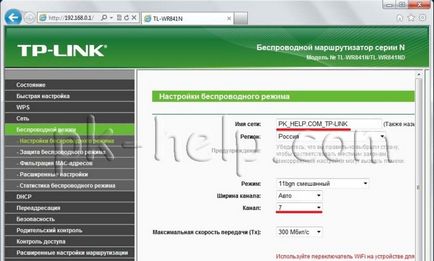
Meniul -Protect modul fără fir. în linia PSK parola prevede parola, în acest caz, am folosit Pk.help.coM.
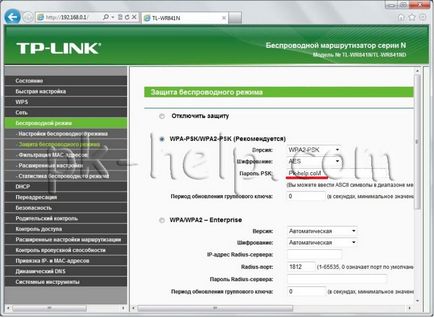
În această configurație pentru principalul router TP-Link TL WR841DN / TP-Link TL WR841D pot fi considerate ca fiind finalizate. Acum trebuie să-l conectați la Internet și du-te la setarea celui de al doilea router.
Configurarea al doilea router.
Prin conectarea la interfața web a doua rândul său, pe fila router „DHCP“ - „Setări DHCP“ și dezactivați serverul DHCP, deoarece rețeaua ar trebui să fie un singur dispozitiv setările de rețea "Deal.
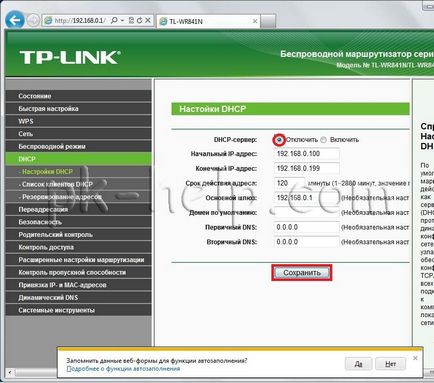
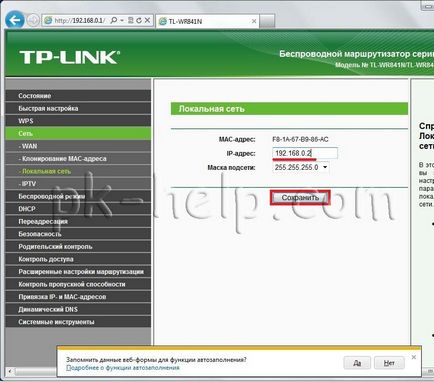
Pasul următor configurați rețeaua Wi-Fi. Prevede numele rețelei Wi-Fi, în acest exemplu PK_HELP.COM_TP-LINK-2, în canalul rând setat 7. Pune o căpușă „Enable WDS“ și apăsați pe butonul „Căutare“.
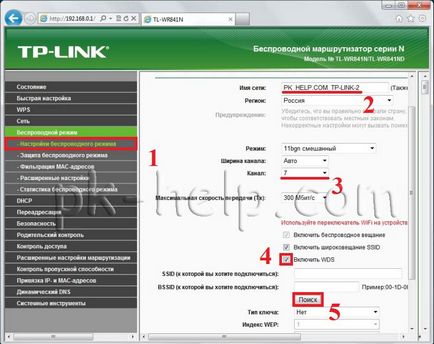
Veți vedea o listă completă a rețelelor Wi-Fi disponibile, găsiți creat anterior PK_HELP.COM_TP-LINK și faceți clic pe „Connect“.
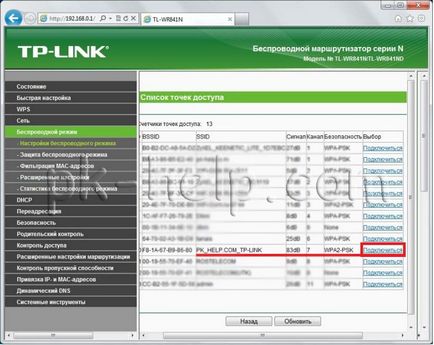
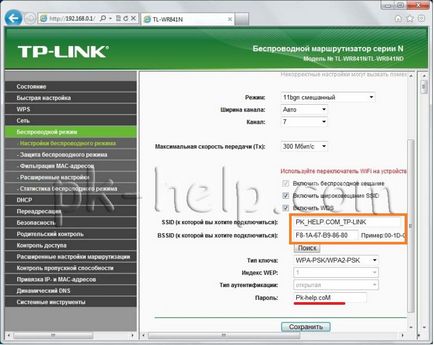
Setarea al doilea router TP-Link TL WR841DN poate fi considerat încheiat.
Acum trebuie să se răspândească aceste routere și pentru a obține rețeaua Wi-Fi extins.
În final vreau să adaug că, în acest exemplu, routerele TP-Link TL WR841DN / TP-Link TL WR841D utilizate ca un caz special, în acest moment, multe routere suporta WDS și se poate face cu ele funcționale astfel de tranzacții, singurul lucru pe care aș vrea să adaug, deoarece că este de dorit să se folosească o grămadă de routere în WDS același producător, și în mod ideal de același model.